Kann mein WLAN -Anbieter meine Browsergeschichte sehen?
Jul 01, 2025 am 12:35 AMJa, WLAN -Anbieter k?nnen einige Ihrer Browserinformationen sehen. Insbesondere: 1. Der WLAN -Anbieter kann den Dom?nennamen, den Internetzeitraum, den Ger?tetyp und die Verkehrsgr??e der Website sehen, die Sie besuchen, kann jedoch den spezifischen Inhalt der HTTPS -Website nicht anzeigen; 2. Der Home -WLAN -Administrator kann auch die Verbindungsdatens?tze und einige Verkehrsinhalte über den Router -Hintergrund oder die übergeordnete Steuerungssoftware anzeigen. 3. Methoden zum Schutz der Privatsph?re umfassen die Verwendung von HTTPS -Websites, eine Verbindung zu VPNs, das Erm?glichung des Browser -Datenschutzmodus und das Vermeiden sensibler Vorg?nge auf ?ffentlichem WLAN. V.

Ja, Ihr WiFi -Anbieter (z. B. ein Breitbandbetreiber, ein Hotel oder ein Unternehmensnetzwerkadministrator) kann in Ihrem Browserhistory sehen , h?ngt jedoch von den spezifischen technischen Einstellungen und der Art und Weise ab, wie Sie das Internet nutzen.
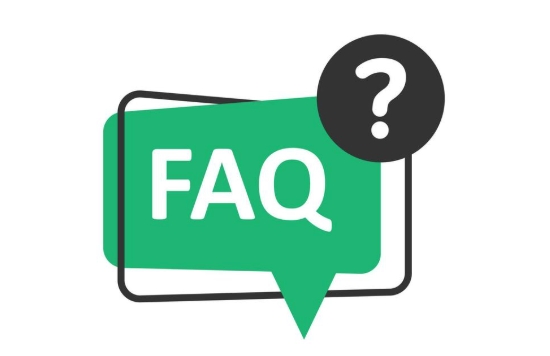
1. Welche Informationen k?nnen WLAN -Anbieter sehen?
Wenn Sie ein Netzwerk -Ger?t verwenden, das sie bereitstellen (z. B. einen Router), oder Sie mit einem von ihnen verwalteten Netzwerk verbunden sind, k?nnen sie normalerweise die folgenden Informationen sehen:
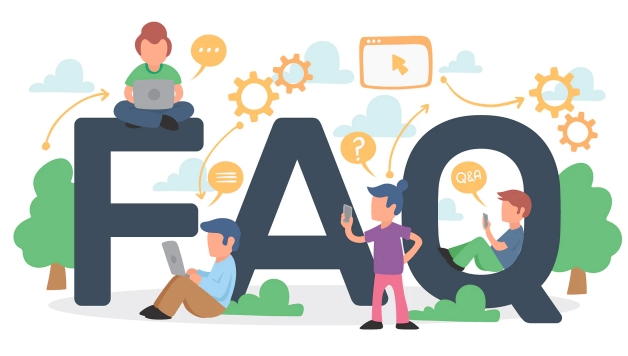
- Welche Websites haben Sie besucht (Domain -Namen)
- Zeitraum für Online -Zugriff
- Arten der verwendeten Ger?te (Mobiltelefon, Computer usw.)
- Datenverkehrsgr??e
Sie k?nnen jedoch im Allgemeinen nicht die spezifischen Inhalte auf der HTTPS -Website (z. B. das, was Sie auf Taobao gekauft haben oder auf WeChat gekauft haben), nicht sehen , da die Daten verschlüsselt sind. Sie k?nnen jedoch wissen, dass Sie Domain -Namen wie "Taobao.com" besucht haben.
2. Kann Home WiFi -Administratoren es auch sehen?
Wenn Ihr Home -Router von Ihren Eltern kontrolliert wird, kann er auch einige grundlegende Datens?tze über den Router -Hintergrund anzeigen, wie z. B.:

- Welche Ger?te sind mit dem Internet verbunden?
- Welche Websites wurden besucht?
- Internetzeit
Einige elterliche Steuerungssoftware k?nnen sogar Verkehrsinhalte detaillierter aufzeichnen, z. B. OpenDNS, K9 -Filter und andere Tools. Wenn Sie sich also Sorgen um Privatsph?re machen, ist WLAN zu Hause m?glicherweise nicht ganz sicher.
3. Wie schützt ich Ihre Surfen Privatsph?re?
Wenn Sie nicht m?chten, dass andere Ihr Online -Verhalten sehen, k?nnen Sie die folgenden Methoden berücksichtigen:
- Mithilfe von HTTPS -Websites : Die meisten Mainstream -Websites unterstützen die HTTPS -Verschlüsselung, sodass andere, selbst wenn sie das Netzwerk überwachen, den spezifischen Inhalt nicht angezeigt werden.
- Verwenden von Virtual Private Network (VPN) : Nach der Verbindung zu einem VPN werden alle Ihre Netzwerkanforderungen verschlüsselt und über einen Remote -Server weitergeleitet. Das lokale Netzwerk kann nur sehen, dass Sie mit einem VPN -Server verbunden sind und die spezifische Website, die Sie besuchen, nicht sehen k?nnen.
- Aktivieren Sie den Browser -Datenschutzmodus : W?hrend dies keine Netzwerkadministratoren daran hindert, die Website zu sehen, die Sie besuchen, bleibt zumindest nicht die Browserverlauf vor Ort.
- Seien Sie vorsichtiger, wenn Sie ?ffentliches WLAN verwenden : WLAN an vielen ?ffentlichen Orten wird das Benutzerverhalten aufzeichnen und versuchen, sensible Operationen (wie Online -Banking, Anmelden in sozialen Konten usw.) in diesen Netzwerken zu vermeiden.
4. Das Unternehmen oder das Schulnetzwerk ist strenger
Wenn Sie online in einem Unternehmen oder einer Schule sind, ist ihre Netzwerkstrategie normalerweise strenger. Viele Einheiten zeichnen nicht nur Zugriffsprotokolle auf, sondern k?nnen auch Proxy -Server oder Inhaltsfiltersysteme installieren, und einige entschlüsseln den HTTPS -Datenverkehr sogar mit einem gewaltsamen HTTPS -Datenverkehr, um Inhalte zu überprüfen.
In dieser Umgebung ist es fast unm?glich, das Verhalten des Surfens im Internet zu verbergen. Der beste Weg, dies zu tun, besteht darin, Vorschriften einzuhalten und nicht verwandte Websites zu besuchen.
Grunds?tzlich ist das. WLAN -Anbieter sehen viele Informationen, aber machen Sie sich keine Sorgen zu sehr - es sei denn, Sie haben etwas, das Sie nicht wissen m?chten. Achten Sie einfach auf die Verwendung verschlüsselter Websites und verwenden Sie bei Bedarf VPNs, was die Privatsph?re und Sicherheit erheblich verbessern kann.
Das obige ist der detaillierte Inhalt vonKann mein WLAN -Anbieter meine Browsergeschichte sehen?. Für weitere Informationen folgen Sie bitte anderen verwandten Artikeln auf der PHP chinesischen Website!

Hei?e KI -Werkzeuge

Undress AI Tool
Ausziehbilder kostenlos

Undresser.AI Undress
KI-gestützte App zum Erstellen realistischer Aktfotos

AI Clothes Remover
Online-KI-Tool zum Entfernen von Kleidung aus Fotos.

Clothoff.io
KI-Kleiderentferner

Video Face Swap
Tauschen Sie Gesichter in jedem Video mühelos mit unserem v?llig kostenlosen KI-Gesichtstausch-Tool aus!

Hei?er Artikel

Hei?e Werkzeuge

Notepad++7.3.1
Einfach zu bedienender und kostenloser Code-Editor

SublimeText3 chinesische Version
Chinesische Version, sehr einfach zu bedienen

Senden Sie Studio 13.0.1
Leistungsstarke integrierte PHP-Entwicklungsumgebung

Dreamweaver CS6
Visuelle Webentwicklungstools

SublimeText3 Mac-Version
Codebearbeitungssoftware auf Gottesniveau (SublimeText3)

Hei?e Themen
 1597
1597
 29
29
 1487
1487
 72
72
 Kann ich Microsoft Edge deinstallieren?
Jul 02, 2025 am 12:13 AM
Kann ich Microsoft Edge deinstallieren?
Jul 02, 2025 am 12:13 AM
Microsoft Edge kann deinstalliert werden, aber da es sich um eine Windows -Systemkomponente handelt, kann es nicht direkt über das Bedienfeld wie gew?hnliche Software deinstalliert werden. 1. Verwenden Sie eine Eingabeaufforderung (Administratorberechtigungen), um das Edge -Installationspaket zu deinstallieren. 2. Sie k?nnen die Kanten mit Hilfe von Werkzeugen von Drittanbietern deaktivieren oder ersetzen. 3.. Enterprise -Benutzer k?nnen über Gruppenrichtlinien verwalten. Selbst wenn es deinstalliert ist, kann es immer noch neu eingesetzt werden, wenn das System aktualisiert wird. Zu den Alternativen geh?ren: Einstellen anderer Browser als Standardeinstellung, manuelles Entfernen des Edge -Symbols und das Verstecken von Kanten mit Skripten. Zu den Benutzern, die für die Deinstallation geeignet sind, geh?ren Systemgeeks, Enterprise Unified Management-Anforderungen und Nutzer von Low-End-Ger?ten, die Ressourcen ver?ffentlichen m?chten. Gew?hnliche Benutzer müssen den Standardbrowser nur ?ndern, um St?rungen zu vermeiden.
 Wie man WLAN auf meinem Router aus der Ferne ausschaltet
Jul 05, 2025 am 12:28 AM
Wie man WLAN auf meinem Router aus der Ferne ausschaltet
Jul 05, 2025 am 12:28 AM
Wenn Sie das Wi-Fi-Router aus der Ferne ausschalten m?chten, müssen Sie zun?chst best?tigen, ob der Router das Remote-Management unterstützt. Wenn es nicht unterstützt wird, kann es durch einen intelligenten Socket -Stromausfall erreicht werden. Erweiterte Benutzer k?nnen auch in der benutzerdefinierten Firmware in Betracht ziehen. Die spezifischen Schritte sind wie folgt: 1. überprüfen Sie, ob der Router über Fernverwaltungsfunktionen verfügt, z. B. die unterstützenden App- oder Cloud -Management -Funktionen des Herstellers; 2. Wenn es nicht unterstützt wird, kaufen und richten Sie eine intelligente Steckdose ein und schneiden Sie die Stromversorgung durch seine App aus. 3. Für technische Nutzer k?nnen Sie Firmware wie DD-WRT oder OpenWRT installieren, um Fernbedienungsberechtigungen zu erhalten. Unterschiedliche Methoden haben ihre eigenen Vor- und Nachteile. Bitte wiegen Sie sie bei der Auswahl nach Ihren eigenen Bedürfnissen.
 So erstellen Sie einen Systemwiederherstellungspunkt
Jul 07, 2025 am 12:17 AM
So erstellen Sie einen Systemwiederherstellungspunkt
Jul 07, 2025 am 12:17 AM
Die Systemeinstellungsmethoden der Systemwiederherstellung umfassen die manuelle Erstellung, die automatische Erstellung der Abh?ngigkeit und die Verwaltung des Speicherplatzes. 1. Manuelle Erstellung erfordert einen Systemschutz, um in "Wiederherstellungspunkt erstellen" zu aktivieren, 5% Speicherplatz zuweisen und klicken Sie auf "Erstellen", um den Wiederherstellungspunkt zu benennen. 2. Das System erstellt automatisch Wiederherstellungspunkte, wenn Sie Updates installieren oder Einstellungen ?ndern, garantiert jedoch nicht die Vollst?ndigkeit. 3. Der Wiederherstellungspunkt nimmt standardm??ig nicht mehr als 5% des Systemdiskettenraums ein, und die alte Version wird automatisch gereinigt und der Speicher kann durch Anpassen der Obergrenze verwaltet werden.
 Was ist eine Firewall und wie funktioniert sie?
Jul 08, 2025 am 12:11 AM
Was ist eine Firewall und wie funktioniert sie?
Jul 08, 2025 am 12:11 AM
Eine Firewall ist ein Netzwerksicherheitssystem, das den Netzwerkverkehr über vordefinierte Regeln überwacht und steuert, um Computer oder Netzwerke vor unbefugtem Zugriff zu schützen. Zu den Kernfunktionen geh?ren: 1. überprüfen Sie Quelle, Zieladresse, Port und Protokoll des Datenpakets; 2. Bestimmen Sie, ob Verbindungen auf der Grundlage des Vertrauens zuzulassen; 3. Blockieren Sie verd?chtiges oder b?sartiges Verhalten; 4. Unterstützung verschiedener Typen wie Paketfilterfeuerwalls, Firewalls der Statuserkennung, Firewalls der n?chsten Generation; 5. Benutzer k?nnen integrierte Firewalls durch Betriebssystemeinstellungen wie Windows Security Center oder MACOS-Systemeinstellungen aktivieren. 6. Die Firewall sollte in Kombination mit anderen Sicherheitsma?nahmen wie starken Passw?rtern und Aktualisierungssoftware verwendet werden, um den Schutz zu verbessern.
 So beheben Sie Video_TDR_FAILURE (nvlddmkm.sys)
Jul 16, 2025 am 12:08 AM
So beheben Sie Video_TDR_FAILURE (nvlddmkm.sys)
Jul 16, 2025 am 12:08 AM
Bei der Begegnung auf den Blue -Bildschirm -Fehler Video_TDR_FAILURE (NVLDDMKM.SYS) sollte die Fehlerbehebung von Grafikkarten -Treiber oder Hardwareproblemen vor Priorit?t erteilt werden. 1. Aktualisieren oder rollen Sie den Grafikkartentreiber: Suchen und aktualisieren automatisch über den Ger?te -Manager, installieren Sie manuell oder rollen Sie sie mit den offiziellen NVIDIA -Offiziellen Website -Tools manuell oder rollen Sie sie zurück zum alten stabilen Treiber. 2. Passen Sie den TDR -Mechanismus an: ?ndern Sie den TDRDelay -Wert in der Registrierung, um die Wartezeit des Systems zu erweitern. 3. überprüfen Sie den Status der Grafikkartenhardware: überwachen Sie die Temperatur, die Stromversorgung, die Schnittstellenverbindung und den Speichermodul. 4. überprüfen Sie die Systeminterferenzfaktoren: Führen Sie SFC/Scannow aus, um Systemdateien zu reparieren, widersprüchliche Software zu deinstallieren, und versuchen Sie es mit dem Start des abgesicherten Modus, um die Hauptursache des Problems zu best?tigen. In den meisten F?llen wird das Treiberproblem zuerst behandelt. Wenn es wiederholt auftritt, muss es weiter vertieft werden.
 So verhindern Sie, dass ein Programm mit dem Internet eine Verbindung herstellt
Jul 07, 2025 am 12:12 AM
So verhindern Sie, dass ein Programm mit dem Internet eine Verbindung herstellt
Jul 07, 2025 am 12:12 AM
Um zu verhindern, dass bestimmte Programme mit dem Netzwerk verbunden werden, k?nnen Sie durch Systemfeuerwalls oder Drittanbieter-Tools erreicht werden. 1. Windows -Benutzer k?nnen ihre eigene Firewall verwenden, neue Regeln in den "Outbound -Regeln" erstellen, um den Programmpfad auszuw?hlen und "Blockverbindung" festzulegen. 2. Tools von Drittanbietern wie GlassWire oder NetBalancer bieten grafische Schnittstellen, die bequemer zu betreiben sind, aber auf die Auswirkungen der Quellenzuverl?ssigkeit und der Leistungsauswirkungen achten k?nnen. 3. Mac -Benutzer k?nnen die Networking -Berechtigungen über die Befehlszeile mit PFCTL oder mit Littlesnitch und anderen Tools steuern. 4. Eine gründlichere M?glichkeit besteht darin, die Netzwerkausfallrichtlinie zu verwenden. Die Whitelisting -Richtlinie verbietet, dass alle Programme standardm??ig mit dem Netzwerk verbunden werden und nur vertrauenswürdige Programme zugreifen k?nnen. Obwohl die Betriebsmodi verschiedener Systeme unterschiedlich sind, ist die Kernlogik konsistent, und die Details des Pfades und des Umfangs der in Wirkung genommenen Regeln sollten Aufmerksamkeit geschenkt werden.
 So reparieren Sie eine hohe CPU -Nutzung aus einem Hintergrundprozess
Jul 03, 2025 am 12:01 AM
So reparieren Sie eine hohe CPU -Nutzung aus einem Hintergrundprozess
Jul 03, 2025 am 12:01 AM
Best?tigen Sie zun?chst den hohen CPU -Auslastungsprozess und ?ffnen Sie den Task -Manager, um die Registerkarte "CPU" anzuzeigen. Suchen Sie zweitens den Prozessnamen, um festzustellen, ob es sich um ein System oder ein Drittanbieterprogramm handelt. Versuchen Sie, nichtkritische Prozesse zu beenden, unn?tige Browser-Tags oder Plug-Ins zu schlie?en. Aktualisieren Sie Treiber und Systempatches; Unn?tige Startelemente schlie?en; Verwenden Sie professionelle Tools, um weiter zu analysieren. Die obigen Schritte k?nnen normalerweise das Problem der Computerverz?gerung effektiv l?sen.
 Warum erhalte ich jedes Mal eine Eingabeaufforderung für Benutzerkontensteuerung (UAC)
Jul 13, 2025 am 12:12 AM
Warum erhalte ich jedes Mal eine Eingabeaufforderung für Benutzerkontensteuerung (UAC)
Jul 13, 2025 am 12:12 AM
UAC wird h?ufig angezeigt, da das laufende Programm Administratorberechtigungen erfordert oder die Systemeinstellungsstufe zu hoch ist. Zu den h?ufigen Gründen geh?rt die Installation von Software, das ?ndern der Systemeinstellungen, das Ausführen von Tools von Drittanbietern und andere Betriebsausl?ser. Wenn Sie ein Administratorkonto verwenden, best?tigt UAC nur den Vorgang und nicht die Bl?cke. Zu den Methoden zur Reduzierung von Eingabeaufforderungen geh?ren: Stornieren des Programms, das als Administrator ausgeführt wird, die UAC -Benachrichtigungsstufe senkt, ein Standard -Benutzerkonto verwendet und das Programm über den Taskplaner starten kann. Es wird nicht empfohlen, UAC vollst?ndig auszuschalten, da es effektiv verhindern kann, dass b?swillige Programme das System manipulieren. Sie k?nnen die UAC so festlegen, dass sie nur dann benachrichtigt werden, wenn das Programm den Computer ?ndert ", um Sicherheit und Erfahrung auszugleichen.



